- ps如何禁用富媒体工具提示 09-17 15:00
- ps怎么关闭旧版修复算法 09-16 17:57
- PS怎么设置鼠标滚轮控制放大缩小 09-10 15:23
- PS怎么去掉格子背景 09-09 16:05
- ps无法导入jfif格式的技巧 08-13 18:08
- PS怎么设置超现实低对比度效果 08-13 17:48
- ps如何将店招切版 08-13 17:46
- PS怎么使用马赛克滤镜制作艺术照 08-13 17:45
photoshop软件是一款专业的修图P图的工具,我们在使用软件的时候,对于如何制作白云矢量图,还不是很了解。下面为大家带来关于白云矢量图的制作步骤分享,感兴趣的小伙伴快一起来看看吧!
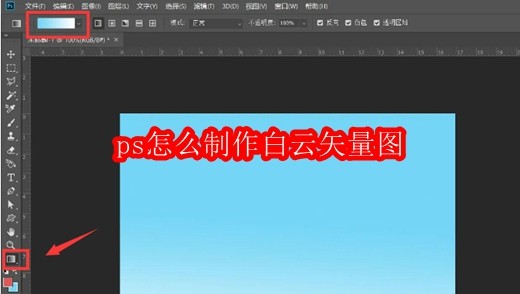
第一步,在ps软件中,新建空白画布后,点击渐变工具填充蓝白渐变效果

第二步,新建一个空白图层,在滤镜菜单的渲染栏目中,点击分层云彩按钮
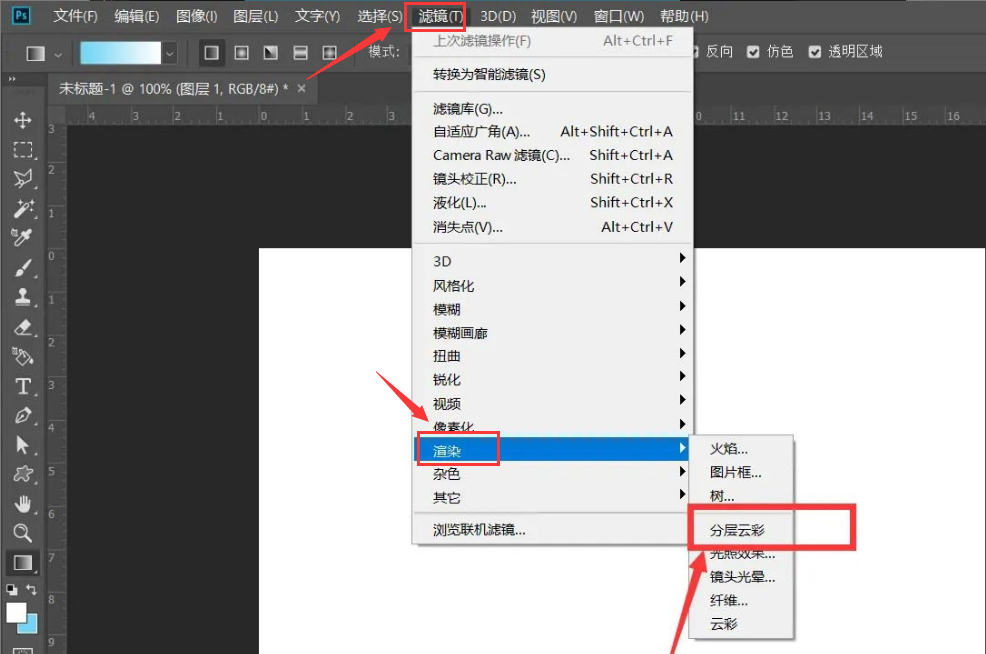
第三步,如下图所示调整云彩的色阶面板参数
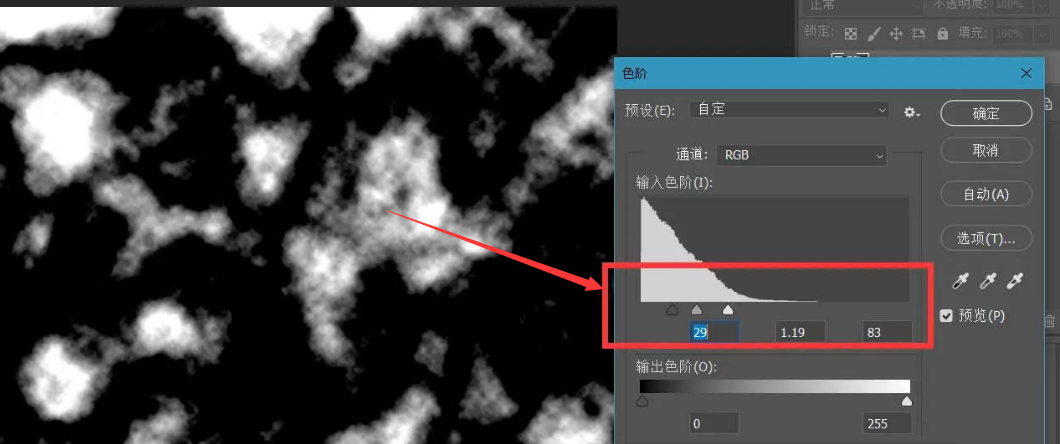
第四步,复制一个相同的云彩图层,在滤镜菜单的风格化栏目中,点击凸出按钮
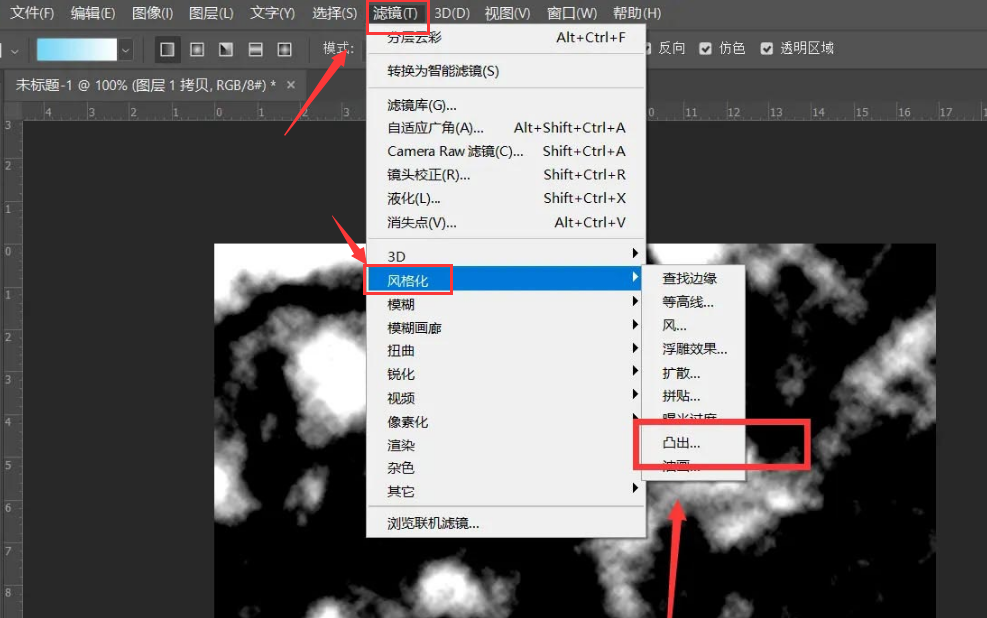
第五步,将所有图层的混合模式改为滤色,并添加高斯模糊滤镜效果即可
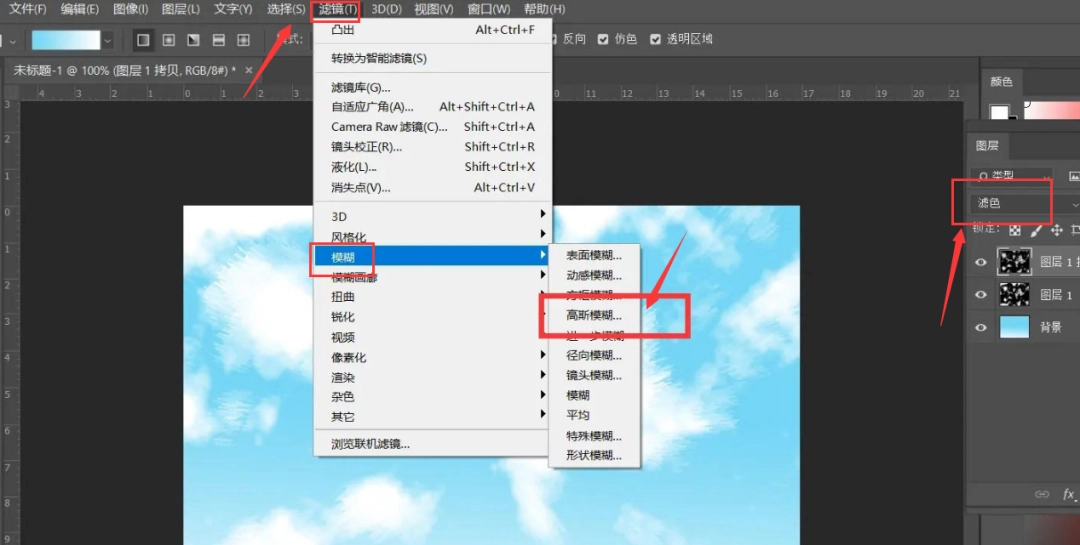
1.91MB / 2025-09-22
553.40MB / 2025-09-22
71.86MB / 2025-09-22
87.46MB / 2025-09-22
1.76MB / 2025-09-22
29.18MB / 2025-09-22
460KB
2025-09-22
1.91MB
2025-09-22
553.40MB
2025-09-22
3.94MB
2025-09-22
90.34MB
2025-09-22
20.43MB
2025-09-22
84.55MB / 2025-07-23
248.80MB / 2025-07-09
2.79MB / 2025-08-22
63.90MB / 2025-07-08
1.90MB / 2025-09-07
210.99MB / 2025-06-09
374.16MB / 2025-01-24
京ICP备14006952号-1 京B2-20201630 京网文(2019)3652-335号 沪公网安备 31011202006753号违法和不良信息举报/未成年人举报:legal@3dmgame.com
CopyRight©2003-2018 违法和不良信息举报(021-54473036) All Right Reserved
















